編輯檔案類型、自動播放、預設程式設定 [Windows 7/Vista]
![編輯檔案類型、自動播放、預設程式設定 [Windows 7/Vista] 編輯檔案類型、自動播放、預設程式設定 [Windows 7/Vista]](https://tips.webtech360.com/resources8/r252/image-5457-0829093416584.jpg)
您是否想從 Windows 資源管理器上下文功能表中編輯程式和選項、更改文件類型和描述,以及進行一些高級更改?
我們都知道,微軟 Windows 作業系統的下一代版本——Windows 8 將提供一個非常方便的選項,可以將 Windows 重設為初始狀態,也稱為將系統還原為原廠設定。許多 Windows 7 使用者認為,如果有一種工具或系統復原公用程式能夠輕鬆地將執行 Windows 7 的系統還原到初始狀態(前提是您沒有製作復原磁碟),那就太好了。就 Windows 7 而言,網路上有很多方法,聲稱可以透過預設的預裝程式、應用程式編譯器和軟體包恢復 Windows 7 的原始設置,但遺憾的是,所有這些方法都顯得繁瑣費力,用戶除了手動將 Windows 重置為初始設定之外別無選擇。
在本文中,我們將探討 Windows 7 使用者在多大程度上可以恢復原始設置,以實現超快的處理速度和最佳系統效能。將 Windows 7 重設為出廠設定的程序將確保 Windows 不包含任何無效的 Windows 登錄項目、多餘的 Windows Shell 元件和右鍵單擊上下文功能表選項、Windows 為處理各種操作而建立的文件和資料夾、臃腫的臨時資料夾、充滿垃圾文件的空白資料夾、應用程式快取資料夾以及在 Windows System32 資料夾中註冊的其他資料庫。
若要開始重設 Windows 7,首先,請確保已將所有重要資料和可攜式應用程式以及已儲存的使用者首選項備份到外部儲存磁碟機或任何其他系統。
刪除第三方應用程式和程式
顯然,第一步是前往 Windows 控制面板,刪除自 Windows 7 首次運行以來安裝的所有應用程式。若要快速開啟“新增/移除程式”窗口,請在 Windows“開始”搜尋中輸入“新增或刪除程式”,然後按 Enter。列出應用程式後,開始刪除 Windows 7 預先安裝程式之外的所有應用程式、桌面實用程式和軟體套件。快速刪除所有程式的最快方法是按發布者名稱選擇它們。
例如,快速列出所有 Microsoft 產品的最佳方法是從“發布者”列下拉選單中選擇“Microsoft Corporation”,以查看 Microsoft 的所有應用程式、實用程式、編譯器、庫包、編解碼器等。這並不一定意味著 Windows 7 預先安裝了所有 Microsoft 應用程序,因此只需刪除您安裝的 Microsoft 應用程序,例如 MS Office、Silverlight、SQL Server 等,以及所有其他第三方實用程式。
刪除應用程式快取、MRU 清單以及清理和修復無效的 Windows 註冊表項
從「新增/刪除」清單中卸載所有應用程式和實用程式後,建議重新啟動系統,以便徹底刪除應用程式的快取檔案、登錄項目、資料夾和其他臨時檔案。為了確保所有不必要的應用程式檔案/資料夾和快取都被刪除,並且不留下無效/不關聯的註冊表項,您需要執行系統清理程式。 Piriform 的 CCleaner 是一款廣為人知的實用程序,可在多種情況下清理系統,並提供多種選項來清除系統中的垃圾。它可以清理 MRU(最近使用)清單、已安裝/先前安裝的應用程式中保存的資訊、清除應用程式快取、防毒產生的檔案、已儲存的密碼和歷史記錄等等。分析完要刪除的資料後,點選「執行清理程式」執行清理操作。
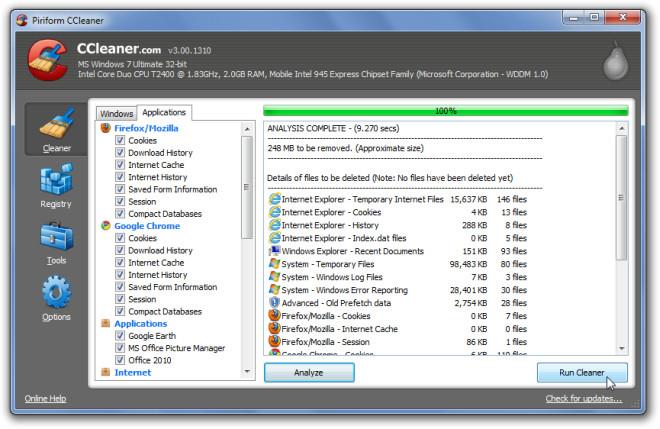
CCleaner 除了能夠有效清理各種應用程式資料和資訊外,還聲稱能夠分析 Windows 登錄完整性,從而清理無效路徑、應用程式鍵值、類型庫、MUI 快取、未橋接的庫鍵值等。首先,點擊左側邊欄中的“登錄”,然後選擇所有底層選項,以全面檢查 Windows 註冊表完整性。掃描完註冊表問題後,在主視窗中選擇所有項目,然後點擊「修復所選問題」即可修復無效的註冊表項。
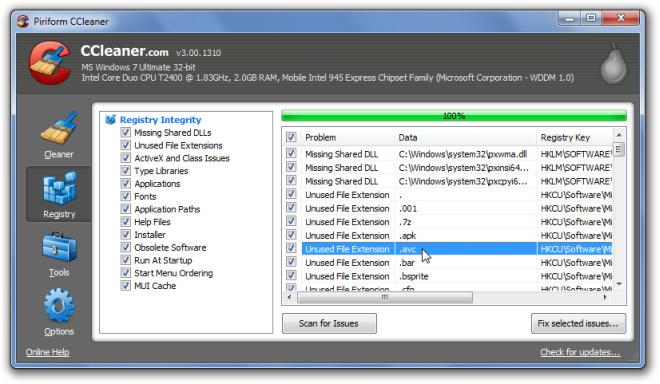
Glary Utilities 是另一個流行的一體化應用程序,可以修復大量系統問題。清理應用程式垃圾、掃描並修復註冊表問題後,使用免費的Glary Utilities清理檔案痕跡、修復損壞的捷徑,並尋找那些被 CCleaner 漏洞利用的錯誤和無效的 Windows 註冊表項。
掃描過程完成後,點擊「修復問題」即可修復掃描過程中發現的所有問題。您還可以在修復損壞的連結和註冊表項之前點擊“顯示詳細資訊”,查看發現的所有問題。 「模組」標籤列出了其他可確保最佳系統效能的補充工具,包括記憶體優化器、上下文選單管理器、系統檔案檢查器和註冊表碎片整理程式。
清理未使用的 Windows Shell 元件和右鍵點選上下文功能表選項
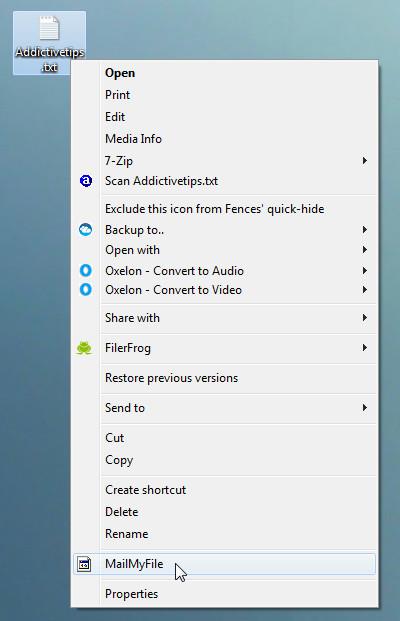
即使 CCleaner 刪除了與未使用或遺失的應用程式相關的所有註冊表項,但在使用 CCleaner 清理系統並手動卸載應用程式後,可能會出現 Windows 右鍵單擊上下文功能表臃腫的情況。
清理無用的右鍵單擊上下文功能表選項和其他 Windows Shell 元件需要耗費大量的精力和時間。我知道市面上有很多可以刪除無用右鍵單擊上下文選單選項的實用程序,並且都測試過它們,但效果各不相同。因此,我無法保證哪一款實用程式是可靠的。若要刪除上下文功能表選項,請嘗試以下文章中的方法和應用程式。
如果「傳送至」功能表中存在一些額外的無用選項,您可以按照本指南快速刪除它們並保留預設選項。
清理未使用的 Windows 啟動項
市面上有無數的系統清理實用程式可用於管理 Windows 啟動項目。如果您不依賴第三方清理應用程序,您可以隨時使用 Windows 原生的系統配置公用程式來查看所有啟動項目並及時停用它們。然而,使用啟動管理器的主要目的是識別那些偷偷將進程新增至 Windows 啟動項目清單中的應用程式。首先,在「開始搜尋」中輸入msconfig,然後按 Enter 鍵開啟 Windows 7 系統設定公用程式。現在,轉到「啟動」標籤,選擇並將滑鼠指標停留在要從 Windows 啟動項目清單中刪除的項目上。
最好的方法是啟動應用程式並手動停用啟動項條目,但是,快速的方式是從系統配置視窗中取消選取該項目,然後在 Windows 資源管理器中開啟相關應用程式的路徑以手動卸載或刪除該應用程式。
刪除空資料夾、停止共用資料夾和磁碟機以及刪除日誌文件
儘管使用 Windows 新增/刪除實用程式卸載應用程式是刪除應用程式檔案、連結庫和登錄項目的建議方法,但有時即使按照正確的應用程式刪除步驟操作,應用程式資料夾也不會自動刪除。因此,要清理所有空資料夾和其他相關日誌文件,您需要使用專門的應用程序,例如先前建議的RED。
啟動應用程式並掃描所有驅動器,尋找並刪除所有空資料夾。它提供了一些直覺的選項,可以根據使用者定義的規則來偵測空資料夾,因此您可以建立規則,將那些表面上看起來並非空,但實際上只包含無用垃圾檔案的資料夾(例如,desktop.ini 和映像縮圖快取檔案)納入其中。
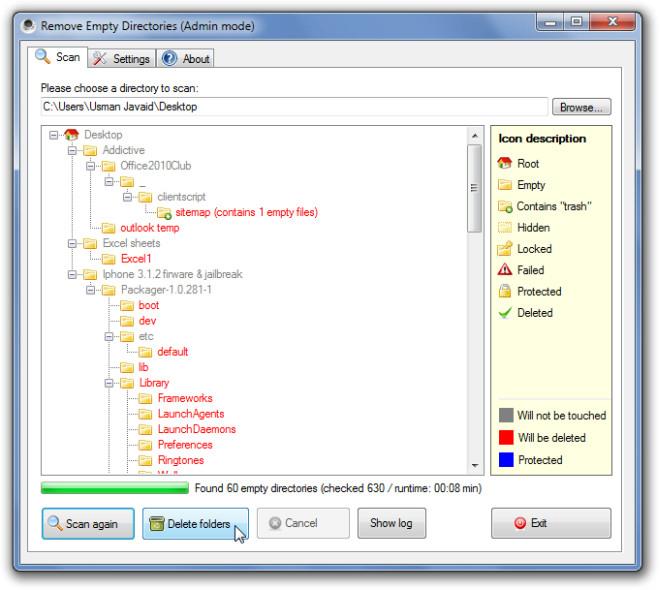
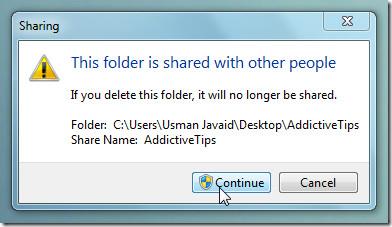 刪除透過網路共用的資料夾相當困難,因為您需要具有管理員權限才能進行刪除操作,即使您以系統管理員身份登錄,您也會遇到共用檔案刪除提示,提示“此資料夾已與其他人共用。如果您刪除此資料夾,它將不再共用。”
刪除透過網路共用的資料夾相當困難,因為您需要具有管理員權限才能進行刪除操作,即使您以系統管理員身份登錄,您也會遇到共用檔案刪除提示,提示“此資料夾已與其他人共用。如果您刪除此資料夾,它將不再共用。”
為了更輕鬆地刪除共用資料夾,請右鍵單擊“電腦”,然後按一下“管理”以開啟“電腦管理”公用程式。在左側邊欄中,展開「共用資料夾」以查看所有共用。現在,選擇要停止共用的所有資料夾和磁碟機(按住鍵盤上的 Ctrl 鍵),右鍵單擊任何共用項目,然後按一下「停止共用」以立即停止共用所有選取項目。一旦所有選定項目從清單中消失,您就可以輕鬆刪除所有共用資料夾。
在我們嘗試過的所有日誌檔案清理工具中,我們發現Del log指令是最有效的。在 Windows 命令列環境中執行 Del log 命令時,使用 a、s、q 和 f 等所有參數,可確保所有日誌檔案都已刪除。下面的螢幕截圖展示如何從 Windows 目錄中刪除所有日誌檔案。不過,您也可以在任何包含複雜層次結構的子資料夾(包含大量日誌檔案)的應用程式資料夾的根路徑下執行此命令。
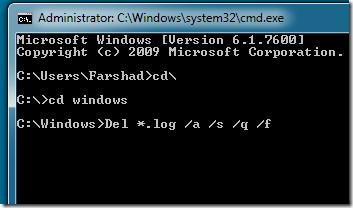
啟動管理員帳戶並刪除所有使用者設定文件
Windows 7 的使用者設定檔資料夾通常會佔用 3-4 GB 以上的系統空間,有時甚至會佔用超過 10 GB 的硬碟空間。與 Windows Vista 類似,Windows 7 將所有應用程式首選項、使用者資料夾、文件、音樂、圖片、應用程式快取等檔案都保存在 Windows 使用者設定檔資料夾中。如果您的系統由 2 個以上的使用者使用,則定期清理這些資料夾中的垃圾檔案以節省寶貴的磁碟空間至關重要。由於我們的重點是將 Windows 7 恢復到原始設置,因此讓我們來看看刪除使用者設定檔資料夾的最佳方法。如果您的系統上沒有啟動管理員帳戶,建議您啟動管理員帳戶以重新啟動系統。
首先,以管理員權限從 Windows Search 執行 CMD。現在輸入以下命令來啟動管理員帳戶。
網路使用者管理者/active:yes
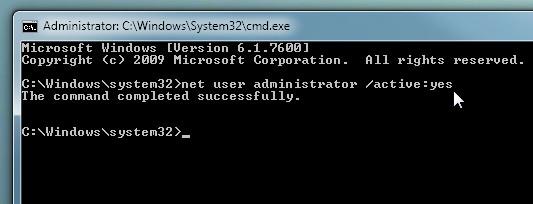
啟動後,請登出 Windows 並登入管理員帳戶。在「開始搜尋」中輸入「進階系統設定」 ,然後按 Enter 鍵。在“使用者設定檔”部分下,按一下“設定”以查看所有使用者設定檔。刪除所有使用者設定文件,保留目前正在使用的使用者設定檔。
結論
希望您完成上述步驟後,能夠將 Windows 7 重置到原始的乾淨狀態。最後別忘了將硬碟進行碎片整理。我們已盡力保留 Windows 7 預設設定中最突出的方面,但可能遺漏了許多方面。如果您還有其他重要的工具、方法或腳本可以幫助使用者將 Windows 7 重置為出廠設置,請在下方評論區留言。
作者註:換了新筆記型電腦後,我想清理一下舊筆記型電腦,但又不想重裝 Windows 7。結果比我預想的還要好。以上指南是經過多次實驗後編寫的,並盡可能簡化,以便每個人都能理解。
您是否想從 Windows 資源管理器上下文功能表中編輯程式和選項、更改文件類型和描述,以及進行一些高級更改?
如果您有一個大型辦公室或教室,需要頻繁共享連結、文件或大量文本,剪貼簿共享將會派上用場。
固態硬碟 (SSD) 是一項正在逐漸成為主流的新技術。與傳統硬碟相比,它速度更快,使用壽命更長。
了解如何透過這 10 種方法在 Windows 11 和 Windows 10 中取得協助。從「取得協助」應用到故障排除技巧,立即解決您的電腦問題。
AVG 終於發布了其防毒軟體的第 9 版,他們表示,與前幾代相比,它運行速度更快,功能也更強大。 Grisoft
即使在我寫了一篇詳細的新功能文章之後,VLC Media Player 仍然讓我驚喜不已。最近我發現 VLC Player 還可以播放 ISO 鏡像。
我的聽力有點問題,所以很難聽懂電影裡演員在說什麼。我通常看每部電影都會
升級到 Chromium Edge 後,舊版 Edge 瀏覽器也不用擔心遺失。請按照我們的指南進行備份,並確保兩個瀏覽器同時運作。
Cdex 是一款免費的開源工具,可從音訊 CD 中提取數據,並以 WAV 或 MP3 格式儲存檔案。您也可以翻錄音訊 CD
什麼是訪客模式?您是否曾經遇到過這樣的情況:朋友或同事在使用您的電腦時刪除了重要檔案或修改了某些系統

![調整以最佳化SSD硬碟[Windows] 調整以最佳化SSD硬碟[Windows]](https://tips.webtech360.com/resources8/r252/image-2143-0829093415212.jpg)




